Handleiding NZBGet op Synology NAS
Wat is NZBGet en wat kan ik ermee
Met NZBGet kunnen bestanden van usenet gedownload worden. Het programma is vergelijkbaar met SABnzbd. Het kan onder meer automatisch bestanden repareren met Par-bestanden en pakt je download vervolgens uit in de door jouw gewenste map. NZBGet is ontworpen met het oog op prestaties om maximale downloadsnelheid te bereiken met behulp van zeer weinig systeembronnen. In tegenstelling tot downloads van www of ftp vereist de download van usenet behoorlijk wat rekenwerk. NZBGet is geoptimaliseerd voor prestaties en gebruikt tegelijkertijd zeer weinig geheugen. NZBGet ondersteunt alle platforms, inclusief Windows, Mac en Linux. Naast desktop computers werkt NZBGet op WLAN-routers, NAS-apparaten, mediaspelers, enz. NZBGet draait onzichtbaar op de achtergrond en kan worden geconfigureerd en bestuurd vanuit een webbrowser (heeft een apart thema voor smartphones). Apps van derden zoals Sonarr, Lidarr en Radarr kunnen communiceren met NZBGet met behulp van RPC-API. Elke functie in de ingebouwde web interface kan ook door andere programma's worden gebruikt.
NZBGet installeren via het Package Center
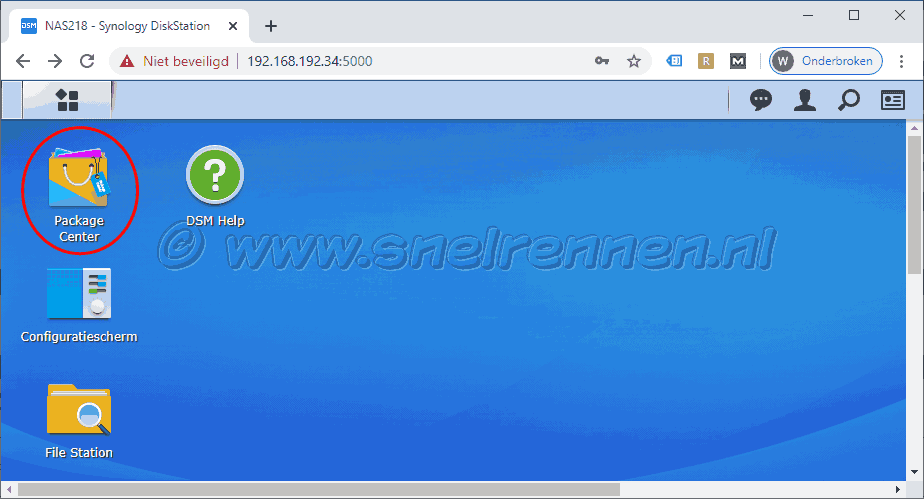
We gaan dan weer naar het Package Center via de snelkoppeling op het bureaublad, even dubbelklikken op het icoon.
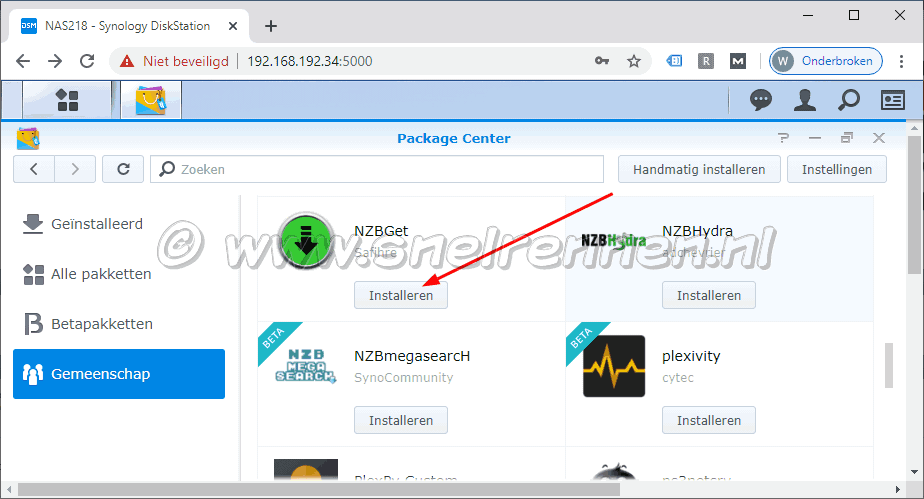
In het package center gaan we naar het tabblad gemeenschap, aan de rechterkant van het venster zoeken we NZBGet op en drukken op de "Installeren" knop.
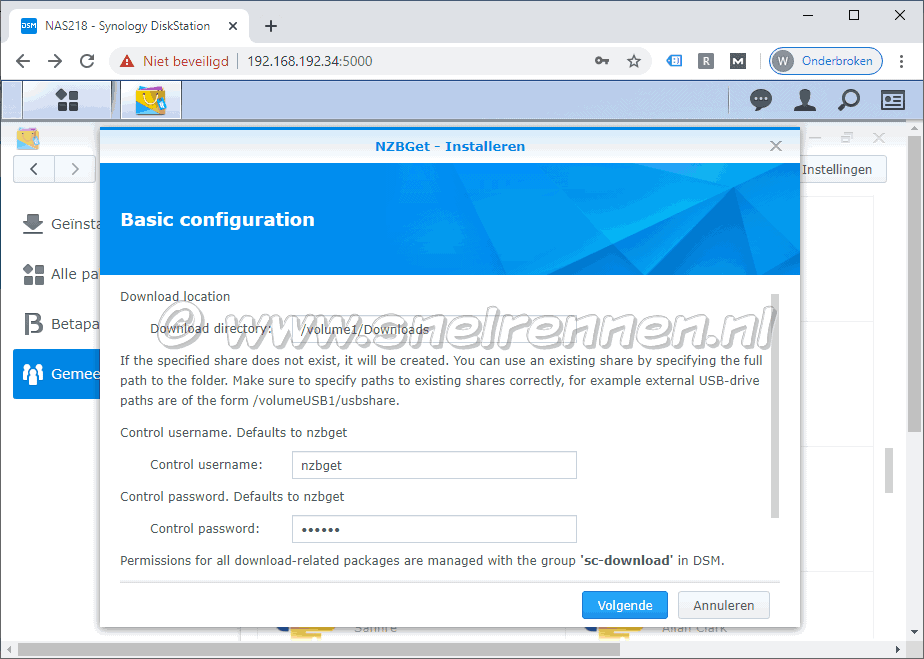
Hier moet je even goed opletten, geef als download directory de "gedeelde map" op die we eerder in de Synology handleiding hebben aangemaakt. En let op, dit is hoofdletter gevoelig. De control username is nzbget en het standaard wachtwoord van NZBGet is nu nzbget geworden en die gebruiken we dus ook.
We gaan verder met de "Volgende" knop.
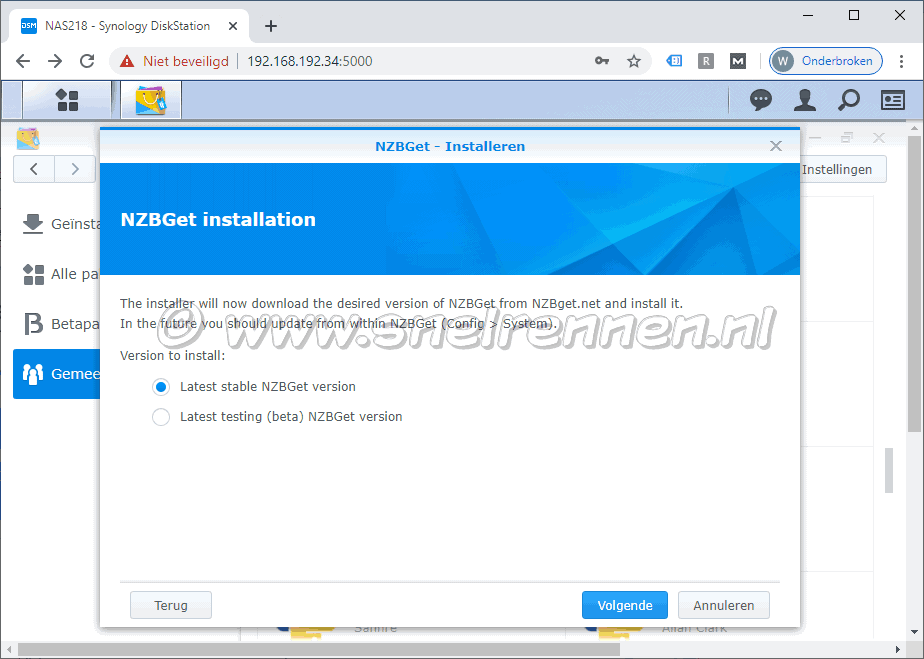
Dan krijgen we de vraag of we een bèta versie willen installeren of de laatste stabiele versie. Wij kiezen voor het laatste, Dan door met de "Volgende" Knop.
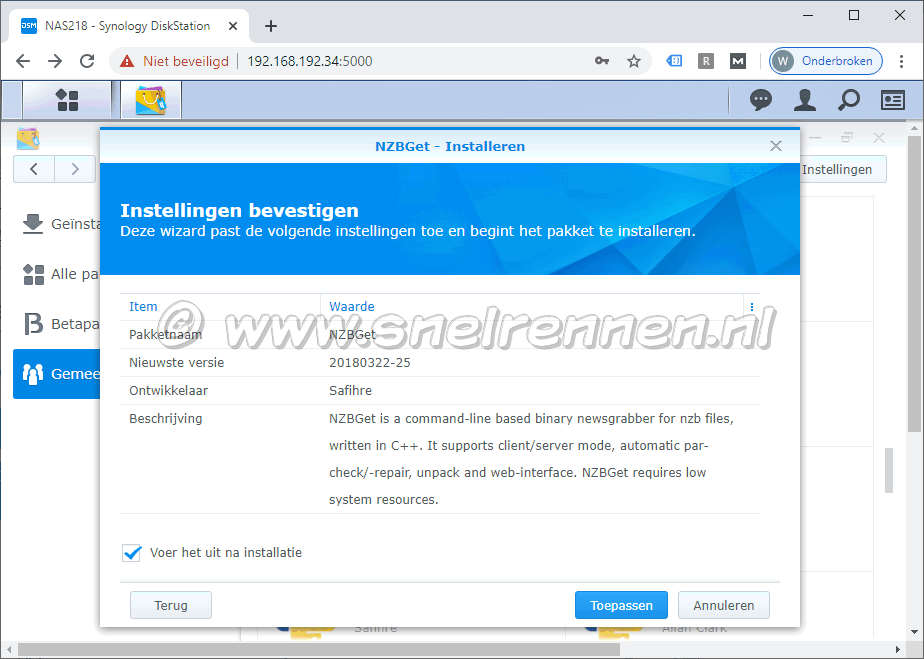
En als laatste moeten we onze instellingen bevestigen. Controleer even of er een vinkje staat bij "Voer het uit na installatie" en als dat het geval is druk je op de "Toepassen" knop.
Op de volgende pagina van deze handleiding gaan we eerst de rechten en machtigingen voor de benodigde mappen in orde maken.
En met vragen en opmerkingen kun je altijd in ons forum terecht of je gebruikt het onderstaande formulier!
Voeg reactie toe
Dit beleid bevat informatie over uw privacy. Door een bericht te plaatsen, verklaar je dat je dit beleid begrijpt:
- Je naam, beoordeling, websiteadres, woonplaats, land, staat en commentaar worden openbaar weergegeven als ze worden ingevoerd.
- Afgezien van de gegevens die in deze formuliervelden zijn ingevoerd, omvatten andere opgeslagen gegevens over je reactie:
- Je IP-adres (niet weergegeven)
- De tijd / datum van je inzending (weergegeven)
- Je e-mailadres wordt niet gedeeld. Het wordt slechts om twee redenen verzameld:
- Administratieve doeleinden, mocht het nodig zijn om contact met u op te nemen.
- Om u op de hoogte te houden van nieuwe reacties, mocht u zich abonneren op het ontvangen van meldingen.
- Er kan een cookie op uw computer worden geplaatst. Dit wordt gebruikt om uw invoer te onthouden. Het verloopt vanzelf.
Dit beleid kan op elk moment en zonder kennisgeving worden gewijzigd.
Deze algemene voorwaarden bevatten regels over het plaatsen van reacties. Door een reactie in te dienen, verklaar je dat je akkoord gaat met deze regels:
- Hoewel de beheerder zal proberen reacties te modereren, is het onmogelijk dat elke reactie op een bepaald moment is gemodereerd.
- Je erkent dat alle reacties de standpunten en meningen van de oorspronkelijke auteur weergeven en niet die van de beheerder.
- Je stemt ermee in geen materiaal te plaatsen dat willens en wetens vals, obsceen, hatelijk, bedreigend, intimiderend of inbreukmakend is op de privacy van een persoon.
- De beheerder heeft het recht om reacties om welke reden dan ook en zonder voorafgaande kennisgeving te bewerken, verplaatsen of verwijderen.
Het niet naleven van deze regels kan ertoe leiden dat je wordt uitgesloten van het indienen van verdere reactis.
Deze algemene voorwaarden kunnen op elk moment en zonder kennisgeving worden gewijzigd.

Reacties